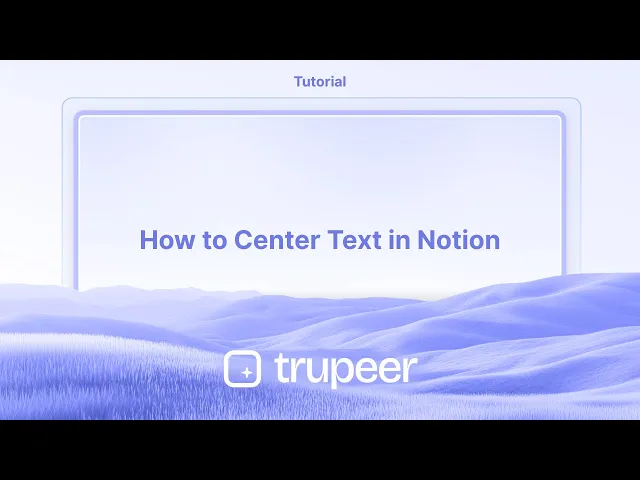
Tutorials
Wie man Text in Notion zentriert
Fragst du dich, wie man Text in Notion zentriert? Diese kurze Anleitung zeigt dir einfache Möglichkeiten, um Text mithilfe von Callouts, Spalten und Einbettungstricks zentriert auszurichten.
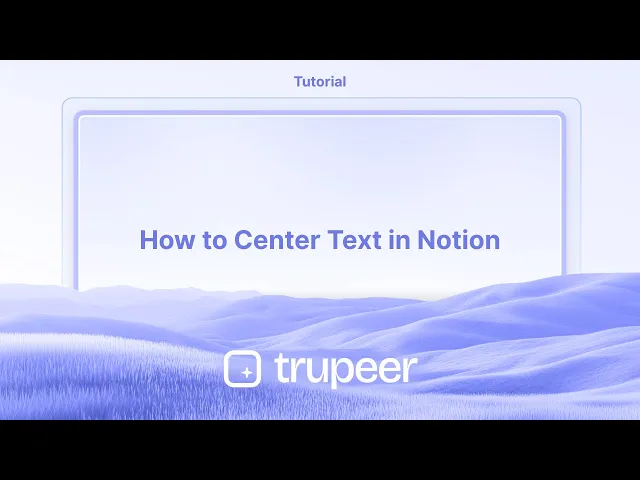
Verwendung der Leertaste:
So funktioniert es: Setzen Sie den Cursor vor den Text und fügen Sie Leerzeichen hinzu, bis es zentriert erscheint. Möglicherweise müssen Sie die Leerzeichen auf beiden Seiten für eine präzise Ausrichtung anpassen.
Vorteile: Einfach und schnell für kurzen Text.
Nachteile: Nicht reaktionsfähig auf Bildschirmgrößenänderungen oder das Neuziehen der Notion-Seite.
Schritt-für-Schritt-Anleitung: So zentrieren Sie Text in Notion
Schritt 1
Beginnen Sie damit, den Text einzugeben, den Sie in Notion zentrieren möchten.

Schritt 2
Nachdem Sie den Text eingegeben haben, wählen Sie ihn aus. Ein Pop-up-Menü wird auf dem Bildschirm angezeigt.

Schritt 3
Klicken Sie auf die Drei-Punkt-Option im Pop-up-Menü,

Schritt 4
Und wählen Sie dann die Option "In... umwandeln".

Schritt 5
Wählen Sie die Blockgleichungsoption,

Schritt 6
Sobald ausgewählt, werden Sie feststellen, dass der Text zentriert ist.

Profi-Tipps für das Zentrieren von Text in Notion
Verwenden Sie einen Zitatblock oder einen Callout als Container
Erstellen Sie einen Zitat- oder Calloutblock, um als Container zu fungieren. Diese Blöcke erleichtern es, den Text, den Sie zentrieren möchten, zu isolieren und zu gestalten.In eine Seite oder ein Toggle umwandeln und Vollbreite verwenden
Verwandeln Sie den Block in eine Vollbreiten-Seite oder Toggle-Liste. Klicken Sie auf das Drei-Punkte-Menü oben rechts und aktivieren Sie „Vollbreite“, um mehr Layoutflexibilität zu ermöglichen.Verwenden Sie einen Trenner für visuelle Balance
Fügen Sie einen Trenner über und unter dem Text hinzu, um eine visuelle Einrahmung zu schaffen. Dies vermittelt ein Gefühl der zentrierten Ausrichtung, auch ohne präzise Steuerungen.Verwenden Sie Spalten für manuelles Zentrieren
Erstellen Sie ein Layout mit drei Spalten und platzieren Sie Ihren Text in der mittleren Spalte. Lassen Sie die linke und rechte Spalte leer oder mit Abstandshaltern, um den Inhalt visuell zu zentrieren.Verwenden Sie Tools von Dritten zur Formatierung
Wenn Sie pixelgenau zentrieren möchten, verwenden Sie Tools wie Notion VIPs Notion Enhancer oder betten Sie formatierten Text von Tools wie HTML-Generatoren oder Widgets ein.
Häufige Fallstricke und wie man sie vermeidet
Annehmen, dass Textzentrierung in Notion nativ ist
Notion unterstützt derzeit keine echte Textausrichtung in der Mitte. Sie müssen Umgehungen wie Spalten oder zentrierte Blöcke verwenden.Die Bedeutung der visuellen Einrahmung ignorieren
Zentrierter Text ohne visuelle Einrahmung (Trennlinien oder Spalten) kann trotzdem unausgewogen erscheinen. Kombinieren Sie immer die Ausrichtung mit der umgebenden Struktur.Vergessen, die Vollbreite zu aktivieren
Wenn Sie ein schmales Seitenlayout verwenden, sehen Ihre Zentrierungsversuche möglicherweise nicht effektiv aus. Aktivieren Sie immer „Vollbreite“ für eine bessere Layoutsteuerung.Zitatblöcke überbeanspruchen
Ein übermäßiges Verlassen auf Zitatblöcke zur Zentrierung kann Ihre Seite repetitiv aussehen lassen. Verwenden Sie sparsam und mischen Sie Toggles oder Callouts für Abwechslung.Spalten nicht richtig ausrichten
Ungleichmäßige Spaltenbreiten oder inkonsistente Abstände können den zentrierten Effekt ruinieren. Stellen Sie sicher, dass die Seitenkolonnen gleichmäßig verteilt oder leer für richtige Balance sind.
Häufige FAQs zum Zentrieren von Text in Notion
Kann ich Text mit einem Standardtextblock in Notion zentrieren?
Nein, Notion unterstützt keine direkte Textausrichtung. Sie müssen Layout-Tricks wie Spalten oder gestaltete Blöcke verwenden.Was ist der einfachste Weg, einen Titel oder eine Überschrift zu zentrieren?
Platzieren Sie die Überschrift in der mittleren Spalte eines dreispaltigen Layouts oder verwenden Sie einen Zitatblock und rahmen Sie ihn visuell mit Trennlinien ein.Gibt es Tastenkombinationen zum Zentrieren von Text in Notion?
Derzeit nicht. Sie müssen die Maus oder das Touchpad verwenden, um Blöcke zu manipulieren und Layouts manuell zu erstellen.Kann ich zentrierte Inhalte von außerhalb von Notion einbetten?
Ja, Sie können Inhalte wie HTML-Widgets oder zentrierten Text von anderen Tools mit dem /embed-Befehl einbetten.Wird Notion in Zukunft die Textausrichtung hinzufügen?
Obwohl es eine häufig angeforderte Funktion ist, hat Notion noch keine offiziellen Pläne angekündigt, vollständige Textausrichtungssteuerungen zu unterstützen.Wie nehme ich auf einem Mac auf?
Um auf einem Mac aufzunehmen, können Sie Trupeer AI verwenden. Es ermöglicht Ihnen, den gesamten Bildschirm zu erfassen und bietet KI-Funktionen wie das Hinzufügen von KI-Avataren, Sprachausgabe und das Hinein- und Herauszoomen im Video. Mit der KI-Videotransformationsfunktion von Trupeer können Sie das Video in über 30 Sprachen übersetzen.Wie füge ich einen KI-Avatar zur Bildschirmaufnahme hinzu?
Um einen KI-Avatar zu einer Bildschirmaufnahme hinzuzufügen, müssen Sie ein KI-Bildschirmaufnahme-Tool verwenden. Trupeer AI ist ein KI-Bildschirmaufnahme-Tool, das Ihnen hilft, Videos mit mehreren Avataren zu erstellen und auch Ihren eigenen Avatar für das Video zu erstellen.Wie nehme ich unter Windows auf?
Um unter Windows aufzunehmen, können Sie die integrierte Game Bar (Windows + G) oder ein fortschrittliches KI-Tool wie Trupeer AI für erweiterte Funktionen wie KI-Avatare, Sprachausgabe, Übersetzung usw. verwenden.Wie füge ich eine Sprachausgabe zu einem Video hinzu?
Um Sprachausgabe zu Videos hinzuzufügen, laden Sie die Trupeer AI Chrome-Erweiterung herunter. Nachdem Sie sich angemeldet haben, laden Sie Ihr Video mit Stimme hoch, wählen Sie die gewünschte Sprachausgabe von Trupeer aus und exportieren Sie Ihr bearbeitetes Video.Wie zoom ich bei einer Bildschirmaufnahme?
Um bei einer Bildschirmaufnahme zu zoomen, verwenden Sie die Zoom-Effekte in Trupeer AI, die es Ihnen ermöglichen, zu bestimmten Momenten hinein- und herauszuzoomen, um die visuelle Wirkung Ihres Videoinhalts zu verbessern.
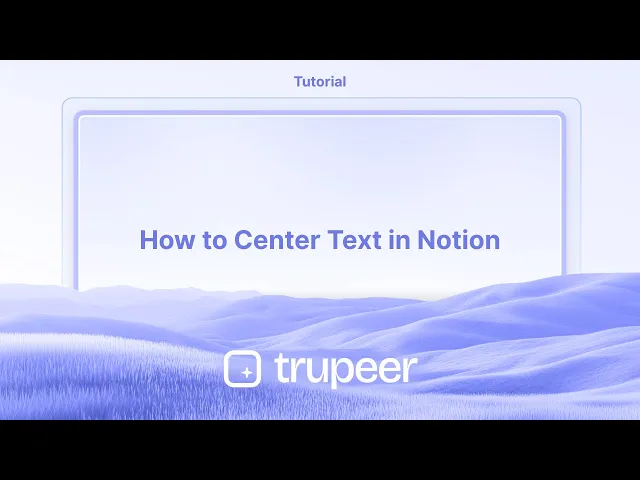
Verwendung der Leertaste:
So funktioniert es: Setzen Sie den Cursor vor den Text und fügen Sie Leerzeichen hinzu, bis es zentriert erscheint. Möglicherweise müssen Sie die Leerzeichen auf beiden Seiten für eine präzise Ausrichtung anpassen.
Vorteile: Einfach und schnell für kurzen Text.
Nachteile: Nicht reaktionsfähig auf Bildschirmgrößenänderungen oder das Neuziehen der Notion-Seite.
Schritt-für-Schritt-Anleitung: So zentrieren Sie Text in Notion
Schritt 1
Beginnen Sie damit, den Text einzugeben, den Sie in Notion zentrieren möchten.

Schritt 2
Nachdem Sie den Text eingegeben haben, wählen Sie ihn aus. Ein Pop-up-Menü wird auf dem Bildschirm angezeigt.

Schritt 3
Klicken Sie auf die Drei-Punkt-Option im Pop-up-Menü,

Schritt 4
Und wählen Sie dann die Option "In... umwandeln".

Schritt 5
Wählen Sie die Blockgleichungsoption,

Schritt 6
Sobald ausgewählt, werden Sie feststellen, dass der Text zentriert ist.

Profi-Tipps für das Zentrieren von Text in Notion
Verwenden Sie einen Zitatblock oder einen Callout als Container
Erstellen Sie einen Zitat- oder Calloutblock, um als Container zu fungieren. Diese Blöcke erleichtern es, den Text, den Sie zentrieren möchten, zu isolieren und zu gestalten.In eine Seite oder ein Toggle umwandeln und Vollbreite verwenden
Verwandeln Sie den Block in eine Vollbreiten-Seite oder Toggle-Liste. Klicken Sie auf das Drei-Punkte-Menü oben rechts und aktivieren Sie „Vollbreite“, um mehr Layoutflexibilität zu ermöglichen.Verwenden Sie einen Trenner für visuelle Balance
Fügen Sie einen Trenner über und unter dem Text hinzu, um eine visuelle Einrahmung zu schaffen. Dies vermittelt ein Gefühl der zentrierten Ausrichtung, auch ohne präzise Steuerungen.Verwenden Sie Spalten für manuelles Zentrieren
Erstellen Sie ein Layout mit drei Spalten und platzieren Sie Ihren Text in der mittleren Spalte. Lassen Sie die linke und rechte Spalte leer oder mit Abstandshaltern, um den Inhalt visuell zu zentrieren.Verwenden Sie Tools von Dritten zur Formatierung
Wenn Sie pixelgenau zentrieren möchten, verwenden Sie Tools wie Notion VIPs Notion Enhancer oder betten Sie formatierten Text von Tools wie HTML-Generatoren oder Widgets ein.
Häufige Fallstricke und wie man sie vermeidet
Annehmen, dass Textzentrierung in Notion nativ ist
Notion unterstützt derzeit keine echte Textausrichtung in der Mitte. Sie müssen Umgehungen wie Spalten oder zentrierte Blöcke verwenden.Die Bedeutung der visuellen Einrahmung ignorieren
Zentrierter Text ohne visuelle Einrahmung (Trennlinien oder Spalten) kann trotzdem unausgewogen erscheinen. Kombinieren Sie immer die Ausrichtung mit der umgebenden Struktur.Vergessen, die Vollbreite zu aktivieren
Wenn Sie ein schmales Seitenlayout verwenden, sehen Ihre Zentrierungsversuche möglicherweise nicht effektiv aus. Aktivieren Sie immer „Vollbreite“ für eine bessere Layoutsteuerung.Zitatblöcke überbeanspruchen
Ein übermäßiges Verlassen auf Zitatblöcke zur Zentrierung kann Ihre Seite repetitiv aussehen lassen. Verwenden Sie sparsam und mischen Sie Toggles oder Callouts für Abwechslung.Spalten nicht richtig ausrichten
Ungleichmäßige Spaltenbreiten oder inkonsistente Abstände können den zentrierten Effekt ruinieren. Stellen Sie sicher, dass die Seitenkolonnen gleichmäßig verteilt oder leer für richtige Balance sind.
Häufige FAQs zum Zentrieren von Text in Notion
Kann ich Text mit einem Standardtextblock in Notion zentrieren?
Nein, Notion unterstützt keine direkte Textausrichtung. Sie müssen Layout-Tricks wie Spalten oder gestaltete Blöcke verwenden.Was ist der einfachste Weg, einen Titel oder eine Überschrift zu zentrieren?
Platzieren Sie die Überschrift in der mittleren Spalte eines dreispaltigen Layouts oder verwenden Sie einen Zitatblock und rahmen Sie ihn visuell mit Trennlinien ein.Gibt es Tastenkombinationen zum Zentrieren von Text in Notion?
Derzeit nicht. Sie müssen die Maus oder das Touchpad verwenden, um Blöcke zu manipulieren und Layouts manuell zu erstellen.Kann ich zentrierte Inhalte von außerhalb von Notion einbetten?
Ja, Sie können Inhalte wie HTML-Widgets oder zentrierten Text von anderen Tools mit dem /embed-Befehl einbetten.Wird Notion in Zukunft die Textausrichtung hinzufügen?
Obwohl es eine häufig angeforderte Funktion ist, hat Notion noch keine offiziellen Pläne angekündigt, vollständige Textausrichtungssteuerungen zu unterstützen.Wie nehme ich auf einem Mac auf?
Um auf einem Mac aufzunehmen, können Sie Trupeer AI verwenden. Es ermöglicht Ihnen, den gesamten Bildschirm zu erfassen und bietet KI-Funktionen wie das Hinzufügen von KI-Avataren, Sprachausgabe und das Hinein- und Herauszoomen im Video. Mit der KI-Videotransformationsfunktion von Trupeer können Sie das Video in über 30 Sprachen übersetzen.Wie füge ich einen KI-Avatar zur Bildschirmaufnahme hinzu?
Um einen KI-Avatar zu einer Bildschirmaufnahme hinzuzufügen, müssen Sie ein KI-Bildschirmaufnahme-Tool verwenden. Trupeer AI ist ein KI-Bildschirmaufnahme-Tool, das Ihnen hilft, Videos mit mehreren Avataren zu erstellen und auch Ihren eigenen Avatar für das Video zu erstellen.Wie nehme ich unter Windows auf?
Um unter Windows aufzunehmen, können Sie die integrierte Game Bar (Windows + G) oder ein fortschrittliches KI-Tool wie Trupeer AI für erweiterte Funktionen wie KI-Avatare, Sprachausgabe, Übersetzung usw. verwenden.Wie füge ich eine Sprachausgabe zu einem Video hinzu?
Um Sprachausgabe zu Videos hinzuzufügen, laden Sie die Trupeer AI Chrome-Erweiterung herunter. Nachdem Sie sich angemeldet haben, laden Sie Ihr Video mit Stimme hoch, wählen Sie die gewünschte Sprachausgabe von Trupeer aus und exportieren Sie Ihr bearbeitetes Video.Wie zoom ich bei einer Bildschirmaufnahme?
Um bei einer Bildschirmaufnahme zu zoomen, verwenden Sie die Zoom-Effekte in Trupeer AI, die es Ihnen ermöglichen, zu bestimmten Momenten hinein- und herauszuzoomen, um die visuelle Wirkung Ihres Videoinhalts zu verbessern.
Start creating videos with our AI Video + Doc generator for free
Start creating videos with our AI Video + Doc generator for free
Start creating videos with our AI Video + Doc generator for free
Beginnen Sie mit der Erstellung von Videos mit unserem KI-Video- und Dokumentengenerator.

Sofortige KI-Produktvideos und -dokumente aus groben Bildschirmaufnahmen
Experience the new & faster way of creating product videos.
Instant AI Product Videos and Docs from Rough Screen Recordings.
Experience the new & faster way of creating product videos.
Instant AI Product Videos and Docs from Rough Screen Recordings.
Experience the new & faster way of creating product videos.
Instant AI Product Videos and Docs from Rough Screen Recordings.
Erstellen Sie Killer-Demos & -Dokumentationen in 2 Minuten
Erstellen Sie Killer-Demos & -Dokumentationen in 2 Minuten


